
Windows 10에서 성능 향상을 추구하는 것은 매우 일반적인 일입니다., 우리는 다양한 방법으로 얻을 수 있습니다. 각 개인의 컴퓨터와 상황에 더 잘 적응하는 방법이 있습니다. 컴퓨터가 느리게 실행되는 것을 방지하는 한 가지 방법은 컴퓨터에있는 시각 효과를 비활성화하는 것입니다. 이러한 버전의 운영 체제에는 여러 가지가 있기 때문입니다.
따라서 Windows 10에서 더 나은 성능을 얻을 수 있습니다.이 옵션이 귀하의 경우에 관심이 있다고 생각되면 다음 단계를 따라야합니다. 컴퓨터에서 시각 효과 비활성화. 생각보다 다소 쉽습니다.
이를 위해 Windows 10에있는 검색 창으로 이동하여 그 안에이 명령 sysdm.cpl을 소개합니다. 그리고 우리는 당신에게 검색을 제공합니다. 관심있는 결과를 얻을 수 있으므로 클릭합니다. 그러면 시스템 속성이있는 창이 열립니다.
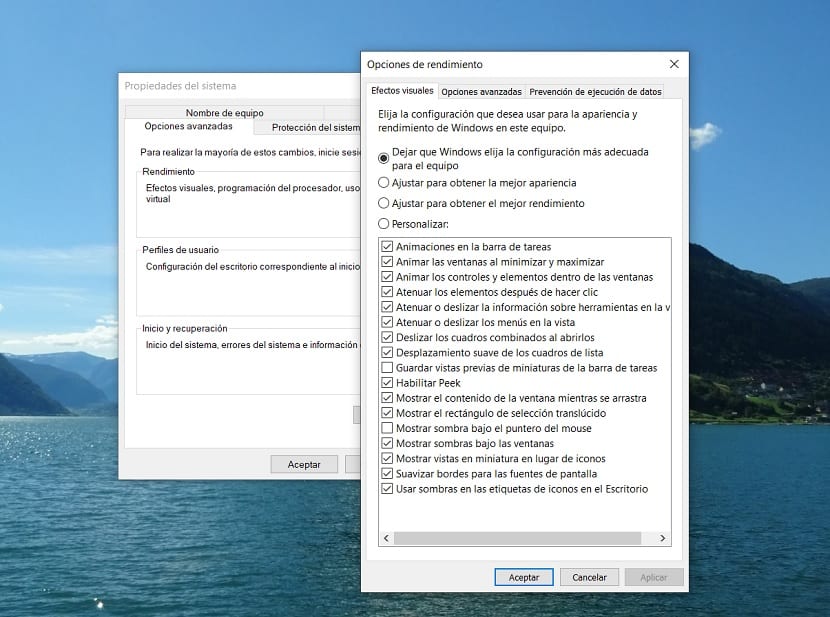
이 창에는 여러 개의 탭이 있습니다. 우리는 고급 속성에 관심이 있습니다 이 경우. 다음으로 성능 섹션 인 첫 번째 섹션을 살펴 봅니다. 그 안에는 구성이라는 버튼이 있는데,이 경우에 클릭 할 것입니다.
그런 다음 이미 시각 효과 탭에 있습니다. Windows 10에있는 시각 효과 목록이 표시됩니다. 원하는 시각 효과를 활성화하거나 비활성화 할 수 있습니다. 우리는 또한라는 옵션을 사용할 수 있습니다. 최상의 성능을 위해 조정하십시오. 컴퓨터에서 최상의 성능을 얻을 수 있습니다.
각자는 자신의 경우에 가장 적합한 옵션을 선택할 수 있습니다. 하지만 우리가하는 일은 성능 향상 이 작업을 수행하는 매우 간단한 방법이지만 확실히 우리에게 큰 도움이 될 수 있습니다.